Questo è un post tradotto da IA.
Strumenti di collaborazione, programma un messaggio in Slack per più tardi
- Lingua di scrittura: Coreana
- •
-
Paese di riferimento: Tutti i paesi
- •
- Tecnologia dell'informazione
Seleziona la lingua
Testo riassunto dall'intelligenza artificiale durumis
- Ti mostreremo come programmare un messaggio in Slack per inviarlo in un secondo momento.
- Puoi programmare un messaggio quando il destinatario è assente, quando gli orari di lavoro sono diversi o quando devi ricordare un compito di lavoro che ti è venuto in mente a tarda notte.
- Disponibile anche nella versione gratuita, supporta PC e dispositivi mobili e consente di programmare tutti i tipi di messaggi.
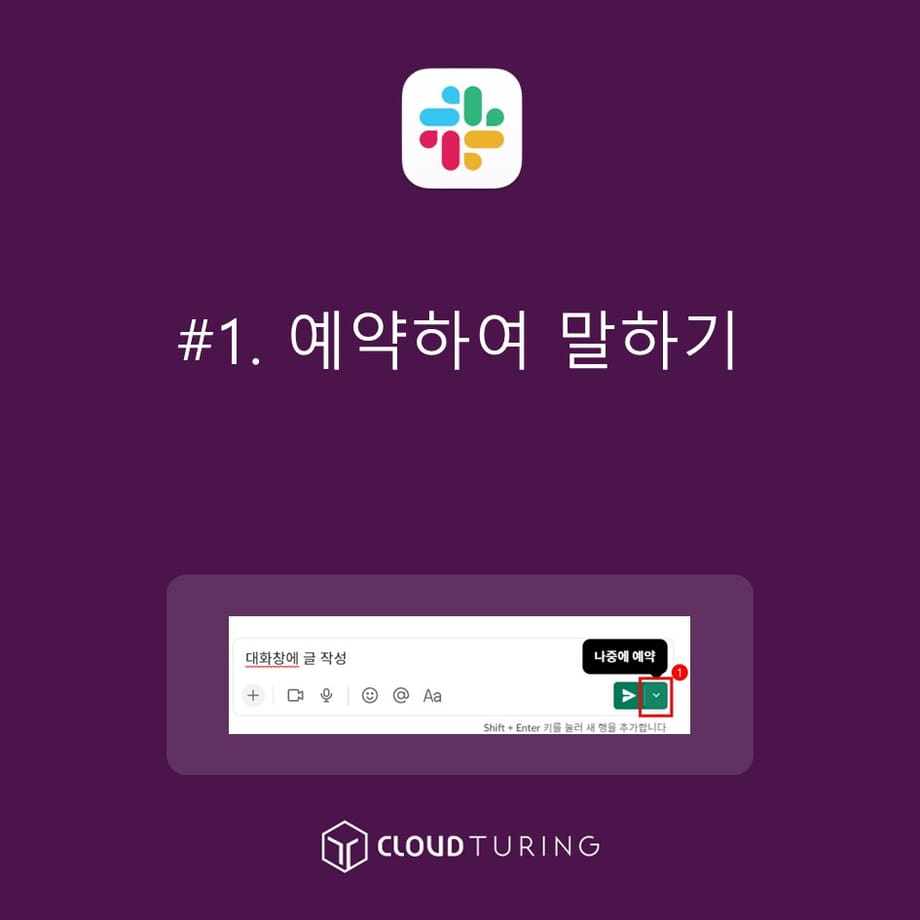
Parla programmando
Ti presentiamo come programmare un messaggio in Slack, uno strumento di collaborazione utilizzato all'interno dell'azienda.
Il nome ufficiale è "Pianifica in seguito".
Significa che il messaggio non verrà inviato immediatamente, ma verrà inviato a un'ora specifica pianificata.
Ci sono molti casi in cui è necessario programmare un messaggio.
- Invia un messaggio programmato quando il responsabile è in ferie o in ferie.
- Invia un messaggio programmato quando il responsabile non è al lavoro a causa dell'orario di lavoro flessibile o del lavoro autonomo.
- Se ti capita di pensare a qualcosa di correlato al lavoro molto tardi la sera, ma sai che te ne dimenticherai più tardi, programmalo in anticipo per inviarlo durante l'orario di lavoro.
etc.
Condizioni d'uso
Disponibile anche nella versione gratuita.
Funzioni simili
- Ricorda
- Utilizzo di Slackbot con /remind
- Le istruzioni su come utilizzare Remind sono disponibili in un altro articolo.
- Creatore di flusso di lavoro
- Disponibile nella versione a pagamento e configurabile in modo semplice.
Come usare
1. Seleziona l'utente o il canale desiderato utilizzando [Bozza e inviato]. Oppure vai direttamente al DM dell'utente desiderato o al canale desiderato.
- Il pulsante potrebbe essere visibile nella parte superiore sinistra di Slack, ma se non lo è, fai clic su [Altro] → [Bozza e inviato].
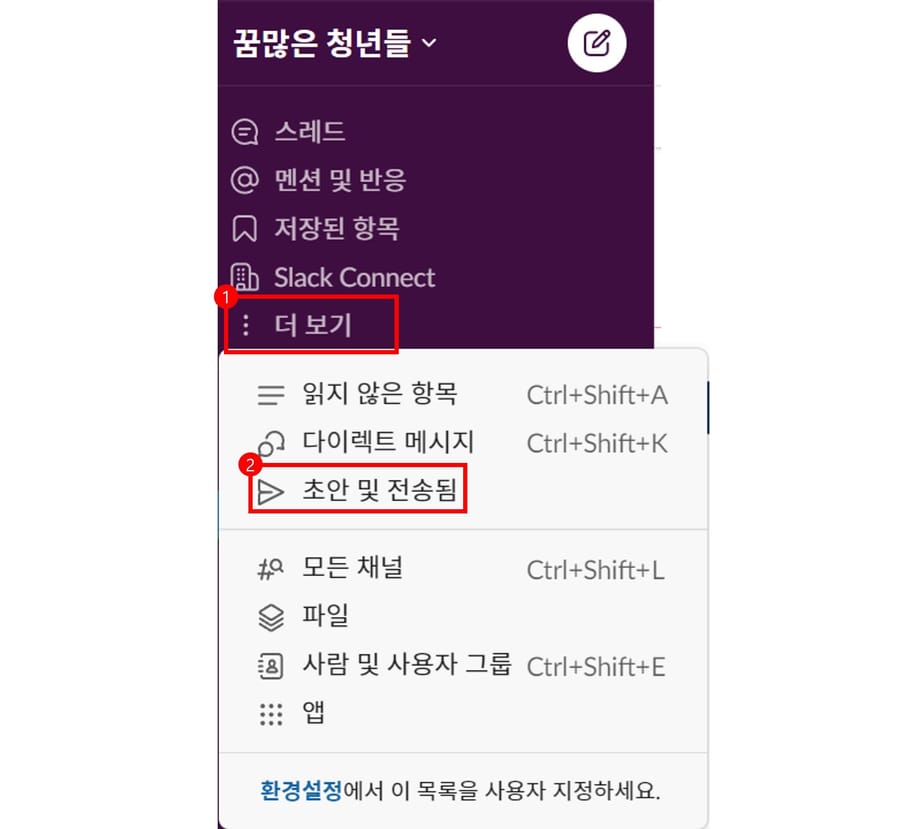
Fai clic su [Bozza e invio]
2. Scrivi nel campo di testo nella parte inferiore di Slack.
- Scrivi un messaggio, ma non premere Invio.
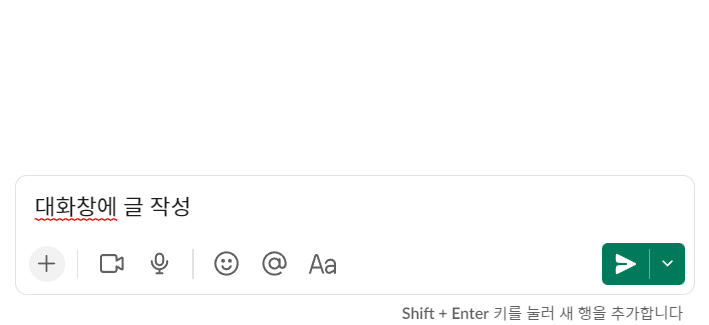
Scrivi nel riquadro chat
3. Sposta il mouse sopra la freccia in basso a destra e apparirà un pulsante chiamato [Pianifica in seguito].
- Fai clic su questo pulsante.
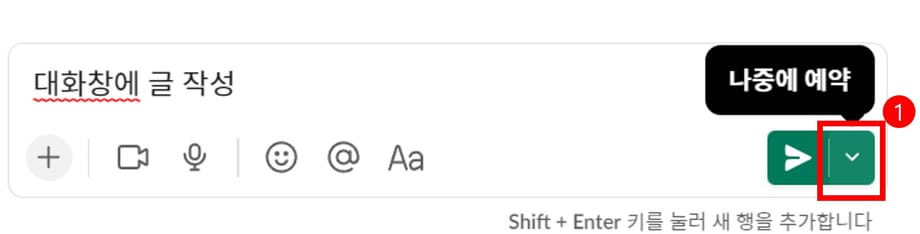
Fai clic sul pulsante [Programma in seguito]
4. È possibile impostare l'ora e l'utente può salvarla.
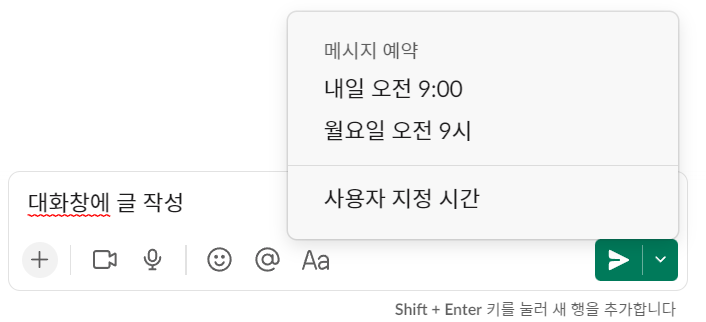
Schermata di impostazione dell'ora
5. A prima vista, può sembrare che l'ora sia impostabile solo in incrementi di 10 minuti, ma è possibile modificarla manualmente per impostare un'ora specifica in incrementi di 1 minuto.
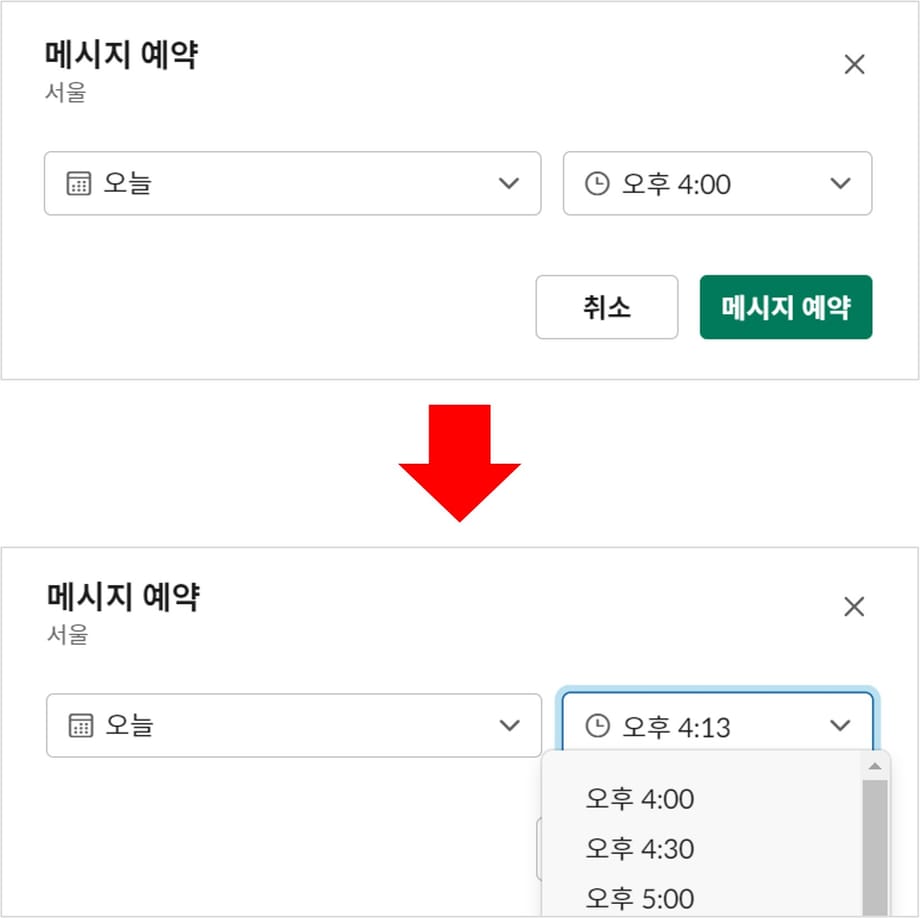
Imposta l'ora
6. Una volta completata la pianificazione, il DM o il canale specificato mostrerà il messaggio pianificato.
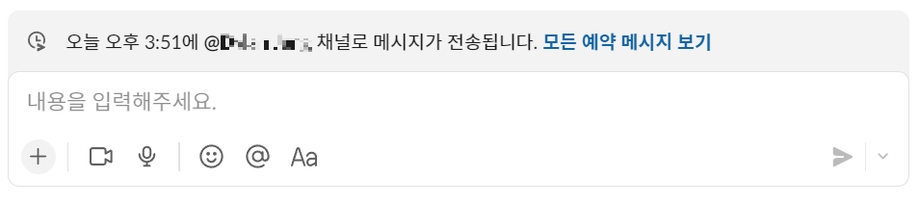
Puoi vedere la cronologia delle prenotazioni
Altri punti da notare
- Il messaggio pianificato è visibile solo a te prima della consegna.
- Sui dispositivi mobili, tieni premuto il pulsante Invia per visualizzare l'opzione per impostare l'ora.
- Le discussioni non supportano la funzione di pianificazione, sia su PC che su dispositivi mobili (al 6 ottobre 2022).
- È possibile inviare qualsiasi tipo di messaggio disponibile nella chat.
- Ad esempio, puoi usare la menzione "@someone", usare blocchi di codice o rendere il testo in grassetto, cioè tutti i tipi di conversazione sono possibili.
- Puoi vedere e cancellare i messaggi programmati facendo clic su [Visualizza tutti i messaggi programmati] o [Bozza e inviato].









